Самый распространенный файловый формат — JPG (JPEG). Эта аббревиатура расшифровывается как Join Photographic Experts Group (Объединенная группа экспертов-фотографов).
Самый распространенный файловый формат — JPG (JPEG). Эта аббревиатура расшифровывается как Join Photographic Experts Group (Объединенная группа экспертов-фотографов) — организация, которая создала этот формат. Мало того что JPG (JPEG) есть в каждом цифровом фотоаппарате, так в любом фотоаппарате с единственным форматом сохранения им является JPG (JPEG).
У формата JPG (JPEG) есть неоспоримые достоинства:
• его распространенность. Каждый персональный компьютер, принтер и любое программное обеспечение, которое мы видели (или о котором слышали), может распознавать, читать, редактировать и выводить на печать изображения в формате JPG (JPEG);
• фотографирование и сохранение в формате JPG (JPEG) занимает меньше времени, что сокращает время от кадра до кадра (то есть задержку перед тем, как камера опять готова начать съемку) и увеличивает скорость режима серийной съемки;
КАК УСТРОЕН JPEG? | РАЗБОР
• файлы JPG (JPEG) могут быть сжаты, чтобы занимать мало места в фотоаппарате или компьютере, и их размещение и просмотр в Internet или в почте даже в несжатом виде не займет много времени.
Формат JPG (JPEG) лучше использовать для предварительного просмотра фотографий, потому что он обеспечивает маленькие изображения с хорошим качеством цвета. И чаще всего при пересылке или размещении в Internet вы будете пользоваться JPG (JPEG).
Для скорости, удобства и универсальности используйте JPG (JPEG).
Отрицательное влияние сжатия в формате JPG (JPEG)
При сжатии в формате JPG (JPEG) происходит удаление некоторых данных, чтобы уменьшить изображение и размер файла. Когда файл открывается, программное обеспечение восстанавливает эти данные согласно, скорее, логике машины, а не человеческой эстетике. JPG (JPEG) способен сжать файл до двух процентов исходного размера, и это может привести к драматическим последствиям. Однако за экономию и эффективность надо всегда платить: чем больше сжатие, тем меньше файл, но чем больше данных удалено, тем хуже качество изображения.
Большинство фотоаппаратов позволяет выбирать степень сжатия для изображений. Меньше сжатие — лучше вид фотографии; больше сжатие — меньше размер. В цифровых фотоаппаратах вы можете найти следующие опции сжатия:
• Economy (Экономичный). Normal (Нормальный), Fine (Хороший), Extra Fine (Отличный);
• Standard (Стандартный), Good (Хороший), Better (Лучше), Best (Лучший);
• Small (Маленький), Medium (Средний), Large (Большой). Extra Large (Очень большой)
К сожалению, производители фотоаппаратов до сих пор не приняли единый стандарт использования терминов «разрешение» и «сжатие», что ведет к неразберихе. В некоторых фотоаппаратах настройки сжатия JPG (JPEG) находятся в разделе меню (Качество), а в других опции разрешения и сжатия собраны в одном и том же разделе меню. Разрешение не определяет качество, так как это только количество данных. С другой стороны, степень сжатия напрямую влияет на качество изображения. Если в разделе меню Quality представлены числа, например 1024?768 или 3мп, — это настройка разрешения.
Как устроен формат JPEG?
Одна из проблем сжатия JPG (JPEG) — кумулятивный эффект. В процессе съемки удаляются некоторые данные, когда вы откроете изображение в программе для редактирования и сохраните его заново как JPG (JPEG), то удалятся еще данные. Откройте файл и сохраните снова — и вы потеряете еще немного целостности изображения.
Важная рекомендация — никогда не замещать оригинальное изображение версией после редактирования. Вместо этого лучше сохраняйте оригинал, а новые версии записывайте под новыми именами. А когда вы сохраняете изображения в формате JPG (JPEG) на CD или DVD диск, то они будут постоянными, не станут меняться или ухудшаться, сколько бы раз вы их ни открывали.
Если для вас важно качество фотографии, то вы, возможно, поступите, как большинство профессиональных фотографов, — не будете использовать JPG (JPEG) из-за разрушающей природы сжатия. И если вы изначально делаете фотографии не в формате JPG (JPEG) то, перенося файлы в компьютер сохраняйте их в TIFF.
Прежде чем редактировать фотографии на компьютере, подумайте дважды об использовании формата JPG (JPEG).
Кевин Коннор, менеджер продукта Adobe Photoshop, рекомендует не сохранять фотографии в формате JPG (JPEG), если вы собираетесь их потом редактировать, потому что при каждом очередном сохранении промежуточной версии изображения в процессе редактирования теряется часть данных. При редактировании он предлагает использовать несжатый файловый формат (TIFF), а когда вы закончите, можете сохранить изображение в JPG (JPEG). Если ваш фотоаппарат сохраняет изображения только в формате JPG (JPEG), то в процессе редактирования его можно изменить на TIFF.
Какое значение имеет размер файла JPG (JPEG)
Так как сжатие ухудшает качество изображения, житейская мудрость призывает не сохранять фотографии в формате, который использует это сжатие. Но отсутствие сжатия — это тоже палка о двух концах. Иногда возможно, готовы пожертвовать качеством фотографии в пользу времени на сохранение и малого размера файла.
Маленькие файлы имеют следующие преимущества:
• они занимают меньше места в памяти цифрового фотоаппарата. Поэтому если у вас есть только одна карта памяти или ограниченное их количество, то вы можете сохранить больше фотографий небольшого размера;
• их сохранение занимает меньше времени. Другими словами, увеличивается скорость съемки и обработки;
• время передачи и загрузки информации будет меньше при кабельном и
• беспроводном подключении к компьютеру, принтеру и другим устройствам; это же будет справедливо и при отправке и размещении фотографий в Internet.
digital-master.ru
Вы не зарегистрированы?
Нажмите здесь для регистрации.
Забыли пароль?
Запросите новый здесь.
Источник: pretich.ru
Какие форматы графических файлов (форматы картинок) бывают и в каких программах их можно открывать
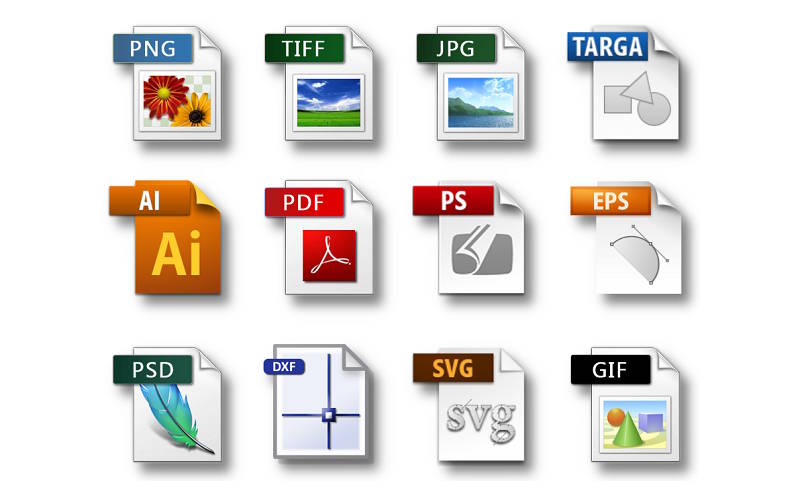
Для каждого типа файлов используется несколько расширений. Это связано с тем, что они обрабатываются разными программами, которые кодируют их с учетом содержимого, сжатия и других особенностей. Форматы графических файлов можно разделить на растровые и векторные. Если вы собрались познакомиться с компьютерной графикой, то вам нужно знать о них все. Форматы файлов играют важную роль в подготовке макетов печатных изданий, проектировании, размещении изображений на Web -страницах и многих других видах работ.
Растровый тип графических изображений
В основе растровой графики лежат пиксели, которые упорядочены по строкам и столбцам. Они представляют собой элементы поверхностной визуализации. Им независимым образом назначают цвет, прозрачность и другие свойства. Качество изображения и количество пикселей связаны между собой: чем больше точек использовано, тем лучше будет выглядеть конечная картинка.
Растровая графика имеет несколько преимуществ:
- широкая сфера применения (с их помощью можно передавать объекты реального мира, при помощи фото);
- графическую информацию легко обрабатывать;
- распечатку можно провести на любом оборудовании, стандартные принтеры легко строят изображение из пикселей;
- большая часть растровых форматов воспринимается любыми программами для обработки и вывода изображений на монитор.
Но при работе с ними нужно учесть ряд недостатков:
- размер фала может быть очень большим, что затруднит его передачу (это чаще всего случается с изображениями без сжатия);
- редактировать растровое изображение сложнее, так как пиксели становятся неотъемлемой частью общего рисунка, а не воспринимаются как самостоятельные единицы;
- форматирование и трансформация способна исказить изображение.
Тем не менее с растровыми изображениями мы сталкиваемся чаще всего. Любая фотокамера создает изображения именно в таком формате.
В каких форматах сохраняются растровые файлы?
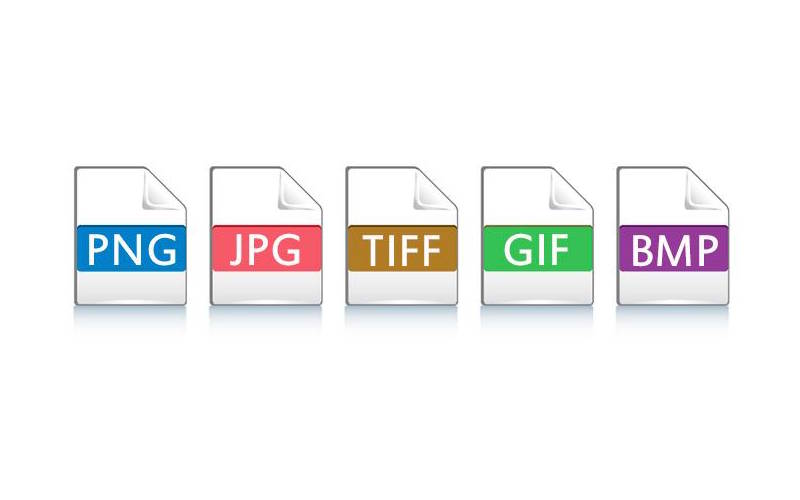
Посмотреть все 4 фото
Популярные форматы растровых графических файлов можно встретить на каждом компьютере. Большинство из них вы видели на своем устройстве. К растровым форматам относятся:
- Bit Map (BMP, расширение – bmp) – файл с самым неэкономным кодированием, один из стандартных графических форматов, использовавшийся в самых первых версиях Windows . Изначально пользователям было доступно всего 256 цветов, а каждый пиксель равнялся одному байту. Сейчас можно использовать BMP для хранения полноцветных картинок. Основная программа для работы с ним – Paint , но открыть его можно через Photoshop и другие редакторы.
- Taged Image File Format ( TIFF , расширение tif ) – универсальный межплатформенный формат, использующийся для передачи изображений между пользователями. Чаще всего используется в издательстве и при составлении топографических карт, так как с его помощью можно получить четкое изображение на распечатанной версии картинки. Устанавливается по умолчанию в утилиты, работающие со сканерами и факсами. Не подходит для веб-сайтов, так как изображения имеют большой вес. Лучше всего с ним работать программой FastStone – она дает возможность просмотреть содержимое файла, обработать и преобразовать его.
- Graphic Interchamge Format ( GIF , расширение – gif ) – формат, поддерживающий анимацию без потери информации во время сжатия. Широко применяется в интернете, несмотря на ограниченное количество цветов. Внешний вид изображения не меняется при использовании для просмотра разных браузеров и платформ. С форматом работают программы: Viewer, Paint, Adobe Photoshop, Visio.
- PhotoShop Document ( PSD , расширение – psd ) – внутренний формат растровой графики, используемый для пакета программ Adobe Photoshop. Его особенность в том, что изображение сохраняет все слои и может быть за счет этого легко отредактировано.
- Portable Network Graphics ( PNG , расширение – png ) – свободный формат, при котором изображение сжимается без потерь, что позволяет его использовать в разных областях компьютерной графики. Работают с этим форматом программы : Viewer, Paint, Photoshop, Visio, Corel PaintShop Pro.
- Joint Photographic Expert Group (JPEG, расширение – jpg) – хранит изображения , сжимая их . Этот формат считается стандартом для полноцветных изображений. Он используется для записи сделанных снимков с фотокамер, применяется в компьютерной графике. Отличается плавной сменой яркости и цвета в рабочей области. Во время сжатия из файла исключаются данные, которые не оказывают существенного слияния на конечное изображение. Весь рисунок делится на прямоугольные области, иногда в результате получается размытое изображение. Обработку изображений можно проводить утилитами: FastStone Viewer, Paint, Adobe Photoshop, Visio.
- Joint Photographic Expert Group 2000 ( JPEG 2000, расширение — jp 2) – позволяет при сжатии получить более четкие изображения, при этом вес файла становится меньше. Обрабатывается теми же программами, что и его прототип. Мало распространен, так как поддерживают его не все браузеры.
- Windows I con ( ICO , расширение – ico ) – используется для создания изображений малого формата, иконок. Этими изображениями маркируются сайты в адресной строке или в панели «Избранное» браузеров. Для работы с этим форматом используются программы: I nkscape , N ewera I concool E ditor , S ibcode S ib I con E ditor .
- RAW (расширения: ari, dpx, arw, srf, sr2, bay, crw, cr2, dng, dcr, kdc, erf, 3fr, mef, mrw, nef, nrw, orf, ptx, pef, raf, raw, rwl, dng, rw2, r3d, srw, x3f) – форма, который называют цифровым негативом. Используется при сохранении изображений профессиональными фотокамерами. Общий стандарт расширения этого формата отсутствует, поэтому каждый производитель техники создает собственный вариант и программное обеспечение, способное работать с ним, конвертировать в другие общепринятые варианты.
Разнообразие форматов графических файлов может запутать даже профессионала, поэтому многие программы способны работать сразу с файлами, имеющими разное расширение. Оной из них является Фотошоп, который наиболее популярен среди пользователей.
Векторный тип графических изображений
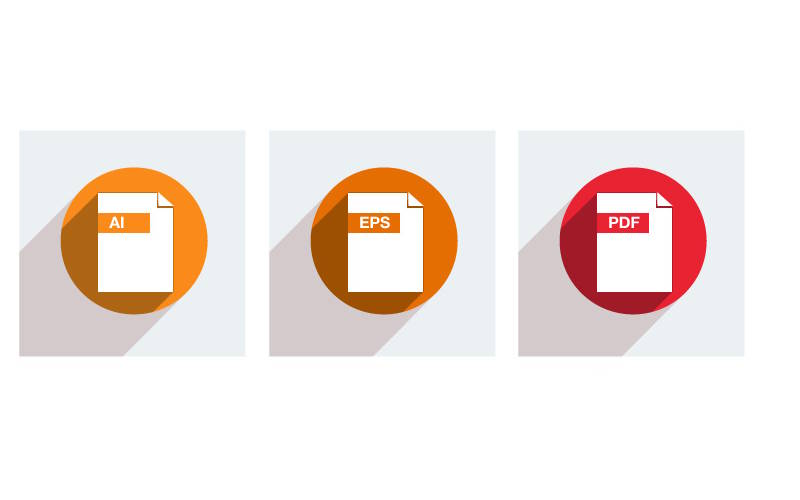
- Все о том, что такое формат и расширение файла. Как изменять и чем открыть
- Как изменить формат файлов на jpg, pdf, mp3 и других в Виндовс?
- Лучшие офисные программы 2018 года. Бесплатные и платные аналоги Майкрософт Офис
Продвинутые пользователи знают еще один вид изображений, строящихся на основе регулярных структур. В примитивном понимании векторные форматы графических файлов – схема, которая составлена из простейших фигур: треугольников, отрезков, прямых, прямоугольников и прочих. Достоинствами векторных файлов являются:
- небольшой размер файла, если рисунок составлен из графических примитивов;
- масштабирование происходит без потери качества;
- при выводе векторных изображений максимально используется разрешающая способность принтера или иного устройства.
У таких изображений есть ряд существенных недостатков:
- с помощью векторной графики нельзя создавать реалистичные изображения;
- автоматизировать ввод графической информации невозможно из-за неоднородности элементов;
- у каждой программы есть собственный формат, в котором она сохраняет изображения, файлы зависимы от утилит.
Большое количество программ, используемых для работы с векторной графикой, создано по причине того, что каждая из них выполняет свои задачи. В отличие от растровых изображений, векторные применяются в дизайне, архитектуре и других направлениях. Зачастую работа с рисунками требует высокой точности и багажа специальных знаний.
Форматы векторных изображений
Самые распространенные векторные форматы графических файлов:
- CDR (расширение cdr ) – внутренний формат пакета программ CorelDRAW. Позволяет сохранять изображения, созданные в этой программе и текст. Также этот пакет программ может использовать другие специальные форматы: CDT , CDX , CGM , CLK , CMX , CPX , CSL , DES , DRW , DSF . Часть из этих форматов поддерживает совместное использование растровой и векторной графики. Они используются для разных приложений пакета CorelDRAW и могут использоваться для создания разных изображении, шаблонов и видеоклипов.
- AI (расширение ai ) – формат использующийся в программе Adobe Illustrator . При работе с этим файлом стоит помнить, что созданный на свежей версии ПО файл невозможно открыть на устаревшей версии утилиты. Этот формат любят за высокое качество графики, но недостаток у него в том, что ряд эффектов при его конвертации теряется, например, градиентная заливка.
- EPS (расширение eps ) – формат, поддерживаемый многими программами для работы с векторной графикой. Имеет несколько версий, которые указаны цифровыми значениями, но многие программы не поддерживают EPS выше 7. Благодаря этому формату к конвертированию прибегают в крайних случаях, ведь гораздо проще сохранить файл в нем, чем потом восстанавливать потерянные свойства.
- DXF (расширение dxf ) – формат, с которым работают приложения для проектирования AvtoCAD и его аналоги. Файлы поддерживают многие возможности, которых нет в других векторных вариантах, например, сохранение трехмерных объектов.
- WMF (расширение wmf ) – используется для работы с приложениями на базе Windows OC . Это универсальный инструмент, используемых для выведения изображений на экраны компьютеров и принтеры.
- SWG, SVGZ (расширения – swg , svgz , отличающиеся между собой процентом сжатия изображения) – формат, используемый для оформления веб-страниц. Его поддерживают все популярные браузеры. Его нельзя применять для хранения сложных рисунков, поэтому его сфера использования сильно ограничена.
- TGA (расширение tga ) – популярный формат, используемый в анимационной графике и при редактировании видеоизображений. Информация сохраняется с глубиной 32 разряда на точку. Это универсальный вариант файла, который может также применяться для хранения растровых изображений.
- FLA, FH (расширения fla , fh ) – используется для хранения исходных вариантов Flash -изображений. Открываются только на программном обеспечении фирмы Adobe . В частности, для них используется программа Flash и векторный редактор FreeHand .
К векторным можно также отнести популярный формат для документов PDF . Изначально не планировалось, чтобы с его помощью производилась передача изображений, но сейчас все чаще пользователи сохраняют в нем смешанную по содержимому информацию – текст и графику. При этом иллюстрации в этом документе могут быть как векторными, так растровыми. Текстовая часть содержит большое количество шрифтов. Этот формат также подарила миру фирма Adobe .
Как поменять форматы картинок?
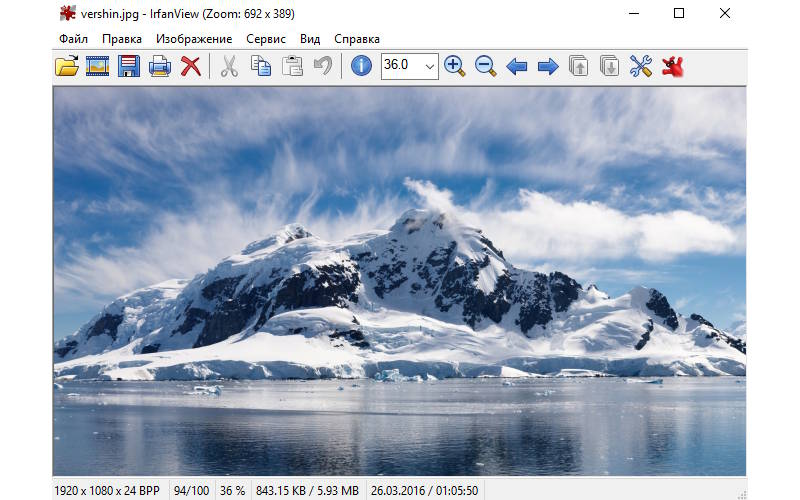
Необходимость преобразовать один формат файла в другой чаще всего возникает по причинам:
- несовместимость программного обеспечения с текущим расширением;
- возникла необходимость уменьшить размер;
- нужно обработать файл в другой программе, а не в той, в которой он создан;
- для выполнения требований среды для размещения файла (например, при размещении графики на веб-страницу).
Преобразование форматов графических файлов производится при помощи утилит. Например, в Adobe Photoshop можно сохранить файлы не только с расширением для внутреннего использования. При помощи команды «Сохранить для Web » вам будет доступно около десятка популярных растровых форматов. Аналогичными возможностями обладают и другие программы для работы с изображениями, например, в CorelDRAW можно не только изменить формат созданной графики, но и трансформировать векторный вариант в растровый.
Также для трансформации можно использовать отдельные приложения, которые называют конвертеры. Большинство из них имеют широкий набор доступных форматов, но лучше всего пользоваться вариантами, работающими только с несколькими расширениями. Примеры лучших утилит для преобразования графики:
- Flash-SWF to AVI/GIF/MP3 Converter;
- FormatFactory;
- VeryDOC EMF to EPS ;
- Image Converter;
- DWG to BMP;
- Aunsoft SWF Converter ;
- Uniconvertor;
- GraphicsConverterPro ;
- Converter 3Plus ;
- Solid Converter DWG;
- Photo to PDF ;
- Raster to Vector SDK .
Больше всего программ работают с векторными файлами, так как они встречаются чаще всего и с ними работают не только профессиональные дизайнеры и проектировщики.
Еще одну возможность преобразовывать и работать с файлами дают плагины, которыми дополняют стандартные графические редакторы. Один из них – Irfan View . Он позволяет вашему программному обеспечению работать не только с базовыми расширениями, но и еще с более чем 20 форматами.
Теперь вы знаете, каковы форматы графических файлов. В этой статье перечислена базовая информация о них. Рекомендуем сохранить ее, а также делиться новыми знаниями с друзьями. Также вы можете задавать вопросы в комментариях и рассказывать в них о своем опыте работы с графикой.
Источник: smartbobr.ru
Чем JPG отличается от JPEG и какие еще есть JPG’и?
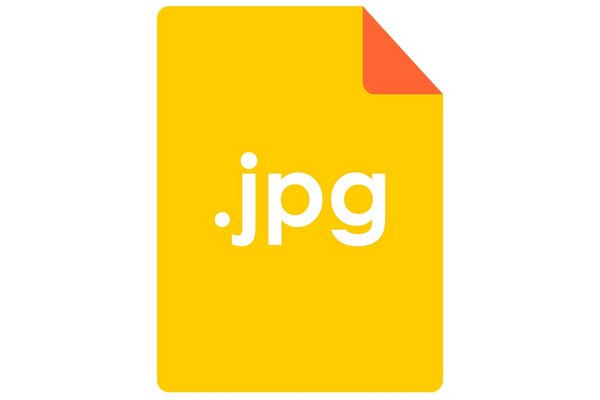
JPG — это самый популярный формат для хранения растровых изображений в современных компьютерах и интернете. Подавляющее большинство фотографий создаются и хранятся в этом формате.
JPEG появился в 1991 году, а начал разрабатываться чуть раньше, в середине 1980-х годов рабочей группой, которая называла себя Joint Photographic Experts Group («Объединенная группа экспертов по фотографии»). Они должны были создать эффективный цифровой формат сжатия для хранения фотографий и других растровых изображений. И это им удалось. А формат назвали по первым буквам названия группы.
Как правильно читать? Википедия говорит, что «Джейпег». Но в России часто говорят проще — «джипег» или «жипег».
В старых операционных системах Windows для расширения файлов можно было использовать только три символа, поэтому .JPEG сократили до .JPG. Вот и все отличие. Сегодня расширение .JPEG использовать можно, но лучше этого не делать, так как не все сайты понимают файлы с этим разрешением. Также могут встречаться и другие расширения для JPEG: .jtif, .jpe. Но я их никогда не видел.
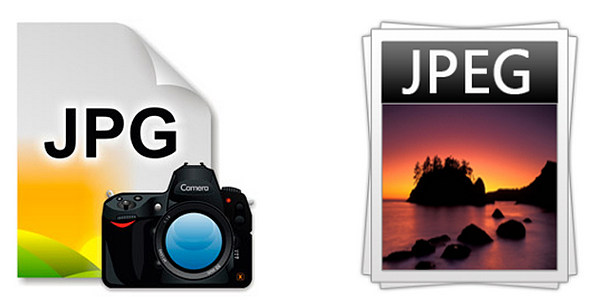
JPG хорош тем, что позволяет получать приемлемое качество картинки при небольшом размере файла за счет использования алгоритма сжатия JPEG. Но сегодня этот алгоритм устарел, так как появились более мощные алгоритмы. Они сжимают лучше и дают лучшее качество. Подобных форматов много, но JPG пока держит оборону за счет своей феноменальной популярности. И явно успеет справить 30-летний юбилей, прежде чем отправится на свалку истории.
Были ли попытки улучшить JPEG? Конечно. Вот несколько примеров, которые, впрочем, не снискали особой известности по разным причинам:
JPEG 2000 (.jp2). Здесь используется прогрессивная технология вейвлет-преобразования. Файл получается более гладким и четким при одинаковом размере файла, по сравнению с классическим JPG.
JNG или JPEG Network Graphics (.jng). Создан в 2001 году по образу и подобию PNG.
JPEG XR (.jxr). Закрытый формат, созданный компанией Microsoft в 2009 году. Более качественный и быстрый, чем JPEG 2000. Есть возможность сжатия без потерь.
JPEG-LS. Формат использует сжатие без потерь. Создавался для использования в медицине, где нужно было работать с изображениями большого размера без искажений.
Lossless JPEG. Еще один вариант сжатия без потерь. Использует код Хаффмана.
В последние годы в интернете JPG активно вытесняется форматом WebP (.webp). О том, что это такое и какой программой открывать эти файлы, можно прочитать здесь.
Источник: itblog21.ru
Чем отличается Jpg от Jpeg: вся правда о форматах изображений

Практически во всех отраслях работы за компьютером требуется использовать изображения – вебмастерство, дизайн, создание презентаций и прочее. И, конечно же, все знают и часто встречают формат изображения Jpeg. Однако, иногда на практике можно увидеть и картинки с похожим форматом jpg. Чем отличается Jpg от Jpeg? Вроде разница только в одной букве, но есть ли отличия на практике?
Об этом вы узнаете в данной статье.

Чем отличается Jpg от Jpeg
Не буду тянуть резину, и сразу к делу – отличие межу Jpg и Jpeg заключается только в букве «e». На практике при работе с файлами этих форматов никаких отличий нет. Это абсолютно одинаковые форматы изображений.
Но почему из одного формата возникла два расширения файлов? Всё очень просто. В старых операционных системах нельзя было дать расширению файла значение, содержащее более чем три символа. В связи с этим, расширение Jpeg сократили до Jpg. В новых же версиях операционных систем, расширение может содержать и четыре, и пять символов, и даже больше.
Поэтому было решено вернуть картинкам букву «e» и на практике стали применять вариант Jpeg. Однако традиция записывать формат в трёхбуквенном варианте до сих пор осталась, поэтому и сегодня в новых операционных системах всё ещё можно встретить написание Jpg.
Как изменить Jpg на Jpeg и наоборот
Мы выяснили, чем отличается Jpg от Jpeg. Теперь давайте посмотрим, как изменить один формат на другой. В отличие от других случаев, здесь нет необходимости использовать какие-либо специальные конвертеры форматов.
Так как мы установили, что отличие Jpeg от Jpg лишь в дополнительной букве «e», то очевидно, что для изменения одного формата на другой достаточно только дописать в расширение файла букву «e», либо убрать её.
Обычно в Windows по умолчанию отображение расширения файлов скрыто. Включить его можно в свойствах папки, во вкладке «Вид».
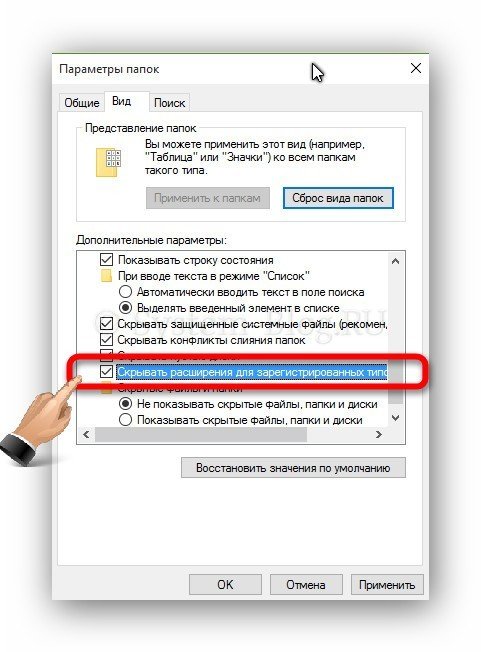
Также для просмотра и редактирования расширения файла можно использовать популярный файловый менеджер «Total Commander».
При изменении расширения файла будьте внимательны. Убирать и добавлять можно только букву «е», которая находится после буквы «p». Если вы ошибётесь, то вы затруднитесь потом открыть своё изображение.
Похожие статьи:

Редактирование изображений на Microsoft Picture Manager Microsoft Picture Manager – это компонент пакета Microsoft Office, который позволяет производить редактирование изображений. Данный…

Редактирование изображений на Microsoft Picture Manager Microsoft Picture Manager – это компонент пакета Microsoft Office, который позволяет производить редактирование изображений. Данный…

Редактирование изображений на Microsoft Picture Manager Microsoft Picture Manager – это компонент пакета Microsoft Office, который позволяет производить редактирование изображений. Данный…
Источник: system-blog.ru